Fügen Sie Dropbox, Google Drive und Box als Microsoft Office Online-Speicherorte hinzu

Microsoft Office-Tools sind eines der wesentlichen Werkzeuge für jedermann - sei es ein Schüler oder ein professionelles Büro. Das Microsoft Office-Paket soll Ihre Produktivität verbessern. Mit Office können Sie Ihre Dateien in der Cloud speichern. Diese Cloud-Speicherorte sind möglicherweise die schnellste Möglichkeit, Dateien für Ihre Kollegen freizugeben, sodass Sie sie nicht mehr per E-Mail versenden und ihnen einen separaten Zugriff gewähren müssen.
Mit Microsoft Office 2016 können Sie Ihre Dateien nativ in OneDrive speichern. In diesem Beitrag führen wir Sie durch die einzelnen Schritte, um weitere beliebte Cloud-Services wie Dropbox, Google Drive und Box hinzuzufügen.
Fügen Sie Google Drive als Speicherort für Microsoft Office hinzu
Laden Sie das Google Drive-Plug-In für Microsoft Office-Plug-In von Google herunter. Dies ist ein offizielles Tool von Google.
Nachdem das Installationsprogramm heruntergeladen wurde, doppelklicken Sie auf die Datei und warten Sie, bis das Setup abgeschlossen ist. Das Installationsprogramm ist ein Online-Installationsprogramm. Sie müssen also mit dem Internet verbunden sein, um das Add-on installieren zu können.
Öffnen Sie anschließend eine beliebige Microsoft Office-Anwendung. Um zu zeigen, habe ich Word geöffnet.
Gehen Sie jetzt zum Google Drive für Microsoft Office Setup-Assistent.
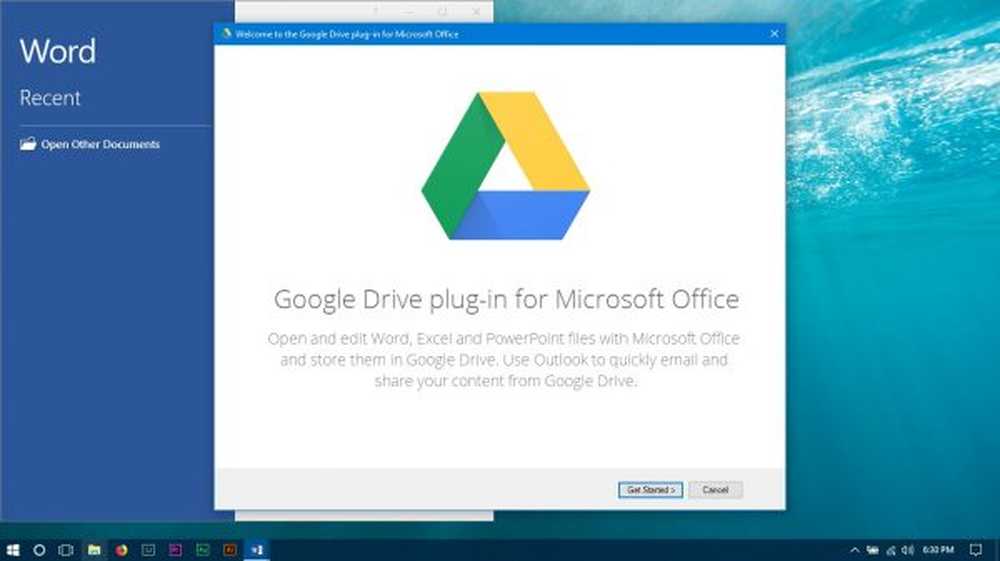
Sobald dies geschehen ist, wird Google Drive zur Liste der Speicherorte hinzugefügt.
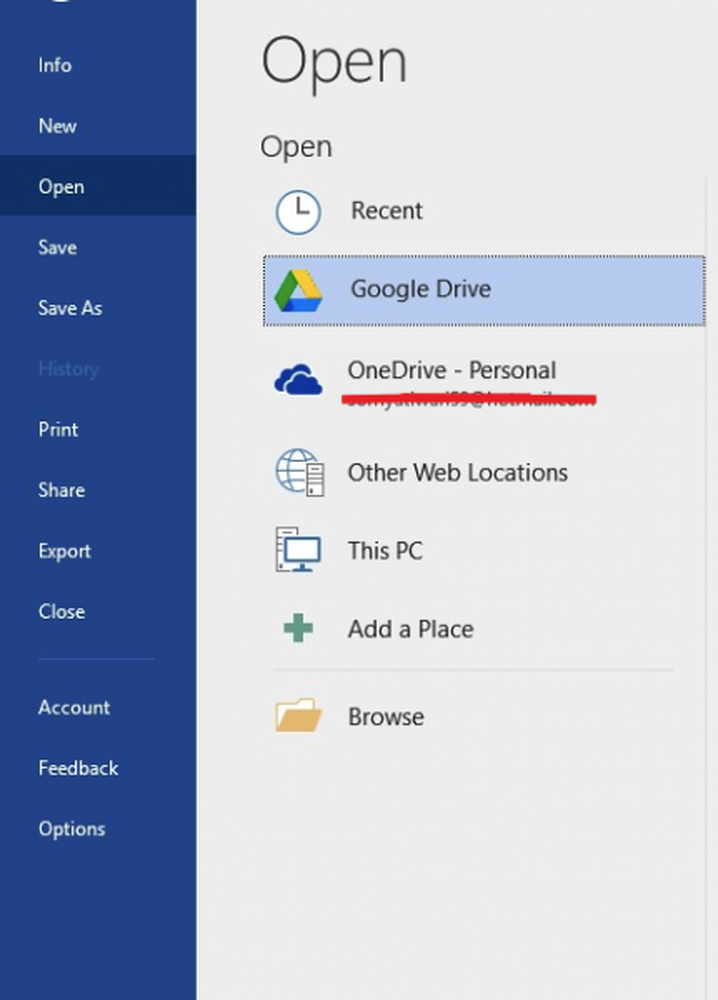
Wenn Sie jetzt alle Schritte korrekt ausgeführt haben, können Sie die Dateien und die Forschungsarbeiten direkt in Google Drive speichern.
Fügen Sie Dropbox als Speicherort zu Office hinzu
Obwohl DropBox einer der primären Cloud-Dienste ist und von Profis und Privatanwendern häufig verwendet wird, bietet der Dienst kein Plugin für Office 2016. Wir können Dropbox jedoch weiterhin als Synchronisierungsclient hinzufügen und die Office-Dateien im Synchronisierungsordner speichern Befolgen Sie die unten beschriebenen Schritte.
Schließen Sie alle Office-Anwendungen.Herunterladen Dropbox Sync Client von dropbox.com.
Installieren Sie das Dropbox-Installationsprogramm und melden Sie sich mit dem Dropbox-Konto an.
Klicken Sie in den ausgeblendeten Taskleistensymbolen mit der rechten Maustaste auf das Dropbox-Symbol und klicken Sie auf die Schaltfläche "Einstellungen". Wählen Einstellungen von der Dropdown-Liste.
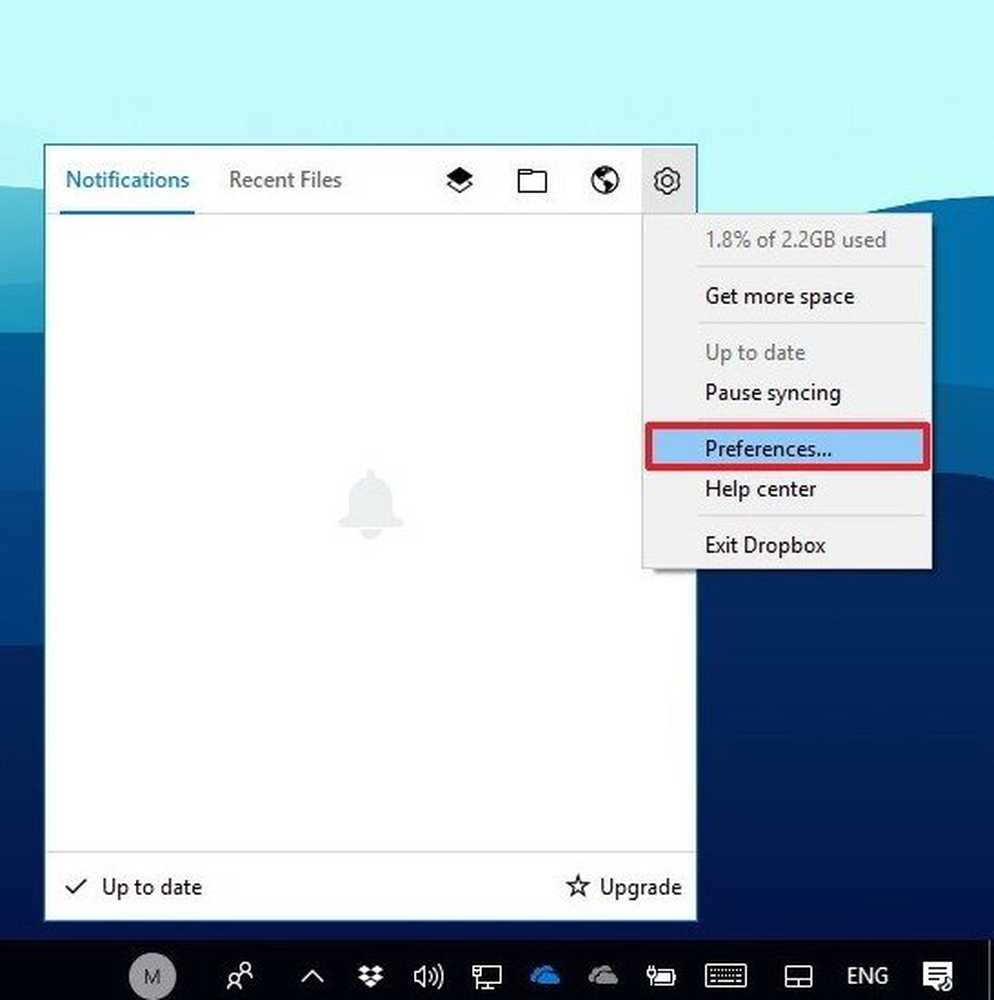
Wählen Sie auf der Registerkarte Allgemein Dropbox anzeigen Als ein Sicherer Ort in Microsoft Office.
Klicken Sie auf Übernehmen und klicken Sie auf OK. Starte den Computer neu.
Wenn Sie alle Schritte abgeschlossen haben, wird das DropBox-Symbol im angezeigt Speichern als Option zum Speichern der Dateien im Online-Cloud-Dienst.
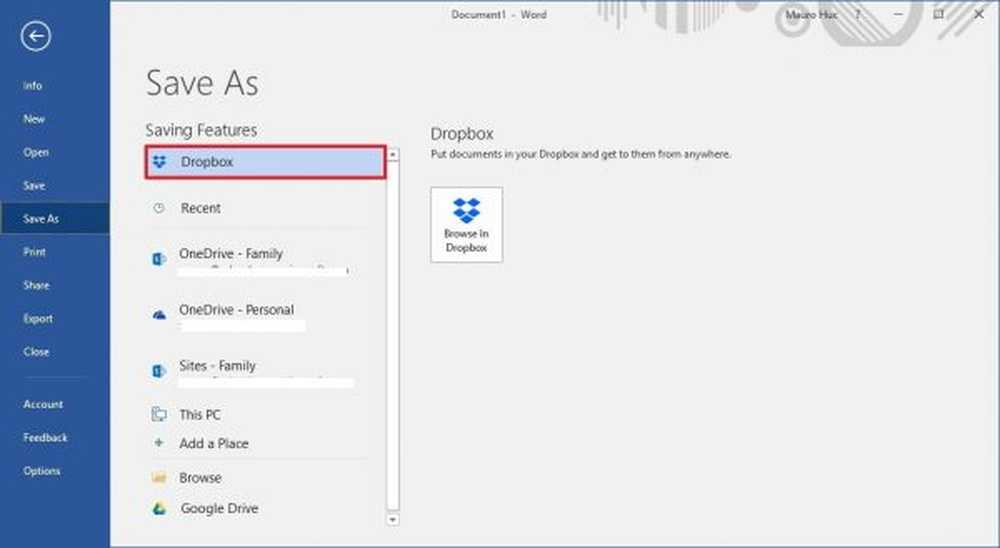
Fügen Sie als Speicherort ein Feld zu Office hinzu
Dies ist eine weitere Cloud-App zum Speichern und Freigeben von Dateien. Die Benutzeroberfläche ist Google Drive sehr ähnlich, Sie müssen jedoch ein Plug-In installieren, um Box als Speicherort in Office 2016 zu integrieren. Befolgen Sie die folgenden Schritte, um Box in Office 2016 zu integrieren:
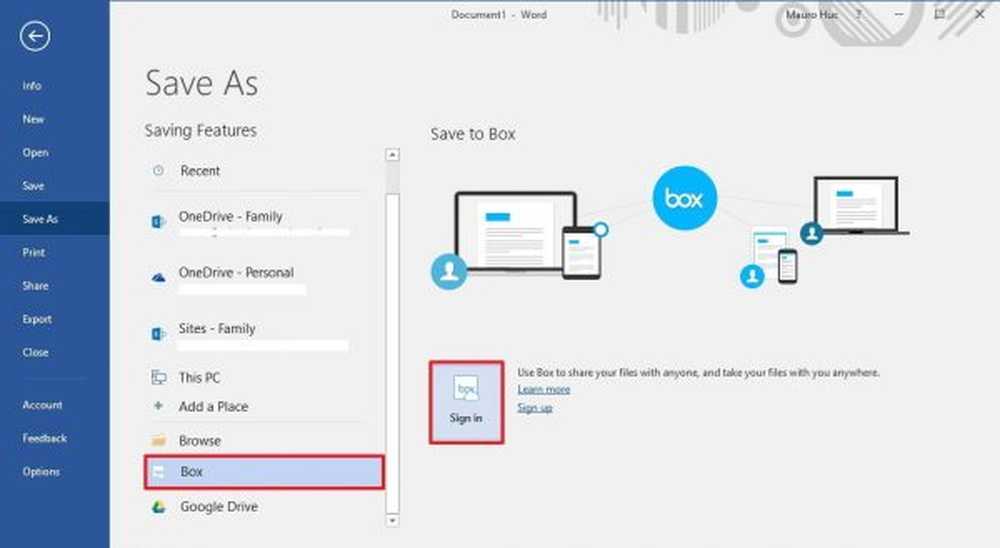
Schließen Sie alle Office-Anwendungen.
Laden Sie jetzt das Box For Office Plug-In von box.com herunter und installieren Sie es. Nach der Installation öffnen Sie eine Office 2016-Anwendung
Öffnen Sie ein leeres Word-Dokument und klicken Sie auf Datei. Klicken Sie anschließend auf Speichern als Dialogbox - Sie erhalten die Option Box. Klicken Sie auf Box und melden Sie sich mit dem Boxkonto an.
Das ist es!
Gehen Sie wie folgt vor, um andere Online-Speicherorte zu Microsoft Office 2016 hinzuzufügen. Hoffen Sie, dass sie für Sie funktionieren!



